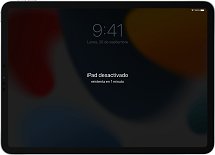Cómo desbloquear un iPhone desactivado con y sin ordenador
Si olvidas tu contraseña o ingresas muchas veces erróneamente el código de desbloqueo de tu iPhone, debido al mecanismo de protección del sistema iOS, es posible que veas este mensaje: iPhone está desactivado conectarse a iTunes. En este texto, te ofrezco una guía paso a paso para ayudarte a activar un iPhone desactivado.
Mi iPhone apareció hoy con el mensaje iPhone está desactivado, conectarse a iTunes. Lo conecto y me dice que está bloqueado. ¿Quién puede ayudarme?
-Un usuario de Twitter
Es bien sabido que ahora todos los teléfonos inteligentes tienen un código de acceso para desbloquear nuestro móvil. Puede ser un código numérico de 4 o 6 dígitos o un dibujo. Para los usuarios de Apple también tenemos Touch ID y Face ID para tener acceso a nuestro iPhone cuando está en modo reposo si no utilizamos el móvil durante mucho tiempo.
Normalmente, puedes usar cualquier forma a desbloquear tu iPhone. Sin embargo, en algunas ocasiones, sólo puedes introducir tu código de acceso para desbloquearlo. Por ejemplo, cuando reinicias tu dispositivo, tienes que ingresar el código de bloqueo. En este caso, si olvidas tu contraseña e ingresas demasiadas veces códigos incorrectos, verás este mensaje: iPhone está desactivado conectarse a iTunes. A continuación, te proporciono 3 maneras para arreglar un iPhone deshabilitado paso a paso.
Puedes interesar: iPad está desactivado conectarse a iTunes
Parte 1: ¿Por qué iPhone está desactivado conectarse a iTunes?
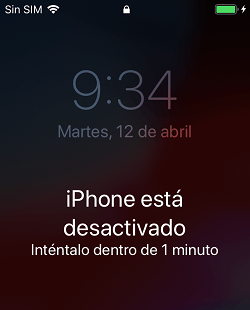
iPhone está desactivado, inténtalo dentro de 1 minuto
Todos sabemos que Apple tiene un mecanismo de protección del sistema perfecto. Cuando sigues ingresando la contraseña incorrecta, el dispositivo puede pensar que un desconocido está tratando de ingresar a tu dispositivo, por lo que te pedirá que intentes introducir el código nuevamente después de un período de tiempo. Este tiempo aumenta con el número de contraseñas incorrectas ingresadas. Después de diez entradas incorrectas, tu iPhone se desactivará. He aquí una relación entre el número de intentos y el tiempo de espera.
- Hasta 5 intentos, ¡estás bien!
- Después de seis intentos, tu iPhone se desactivará durante 1 minuto.
- Después de siete intentos, tu iPhone se desactivará durante 5 minutos.
- Después de ocho intentos, tu iPhone se desactivará durante 15 minutos.
- Después de nueve intentos, tu iPhone se desactivará durante 60 minutos.
- Después de diez intentos, tu iPhone mostrará el mensaje “iPhone está desactivado. Conectar a iTunes.”
Cuando te sale este mensaje “iPhone está desactivado. Conectar a iTunes,” ¿qué podemos hacer para arreglar nuestro iPhone bloqueado? En la segunda parte, iMobie te ofrece 3 maneras para ayudarte a solucionar este problema: desbloquear un iPhone sin saber la contraseña. Espero que estas medidas te funcionen.
Artículos relacionados:
- ” target=”_blank” rel=” noopener”>Cómo hacer jailbreak a iPhone o iPad
- Qué es iCloud Lock y por qué es necesario desbloquearlo
- Cómo desbloquear iCloud por IMEI online gratis
Parte 2: 3 métodos para activar un iPhone desactivado
Método 1: Desbloquear un iPhone deshabilitado con AnyUnlock [Recomendable]
En primer lugar, te recomiendo una aplicación de terceros, AnyUnlock-la profesional llave maestra. Con AnyUnlock puedes quitar el código de acceso de tu iPhone en 3 pasos simples y después de eso, puedes utilizar tu dispositivo sin restricciones. Solo necesitas un ordenador(Mac o PC)y un cable USB. Y lo más importante es que no se requiere ningún conocimiento técnico ni operación compleja. Con solo hacer unos clics en tu ordenador, puedes arreglar tu iPhone desactivado.
- AnyUnlock puede desbloquear todos los tipos de pantalla bloqueada en minutos.
- AnyUnlock puede quitar código numérico de 4 o 6 dígitos, Touch ID o Face ID en 3 pasos sencillos.
- AnyUnlock elimina el Apple ID con sólo unos pocos clics, sin necesidad de introducir la contraseña.
- AnyUnlock te ayuda a ver todas las contraseñas guardadas en tu dispositivo iOS de una forma sencilla y te salva del desastre de olvidar contraseñas.
Ahora puedes descargar gratuitamente la última versión de AnyUnlock para desbloquear tu iPhone desactivado.
Paso 1: Descarga e instala AnyUnlock en tu Mac o PC. Conecta tu iPhone con tu ordenador utilizando un cable USB y haz clic en Desbloquear pantalla en la parte izquierda.

Haga clic en Desbloquear la contraseña de pantalla desde la pantalla inicial
Paso 2: Selecciona Empezar Ahora para eliminar la contraseña de pantalla de un dispositivo iOS.
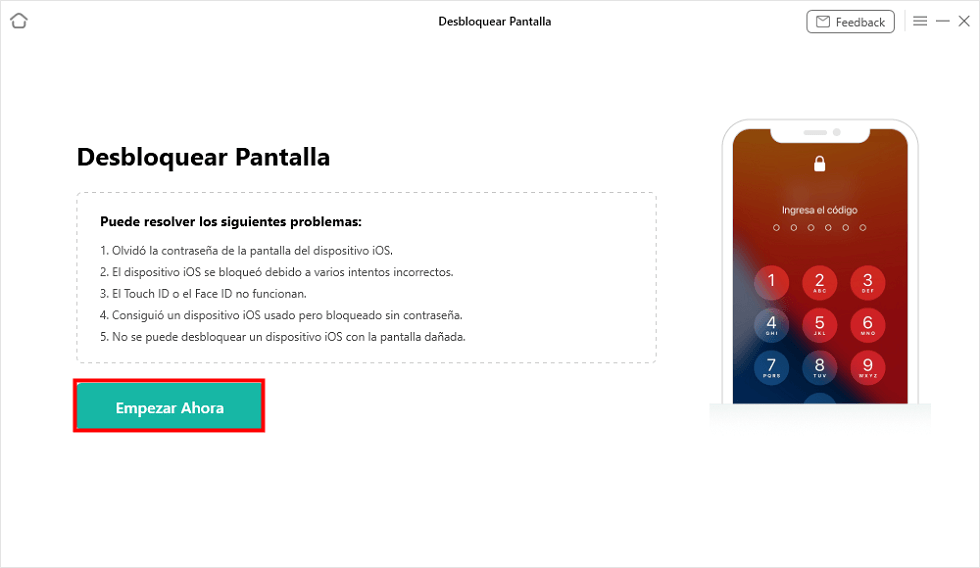
Haga clic en Comenzar para quitar la contraseña de pantalla
Paso 3: Elige el modelo de tu dispositivo y descarga el firmware del iOS según las indicaciones.
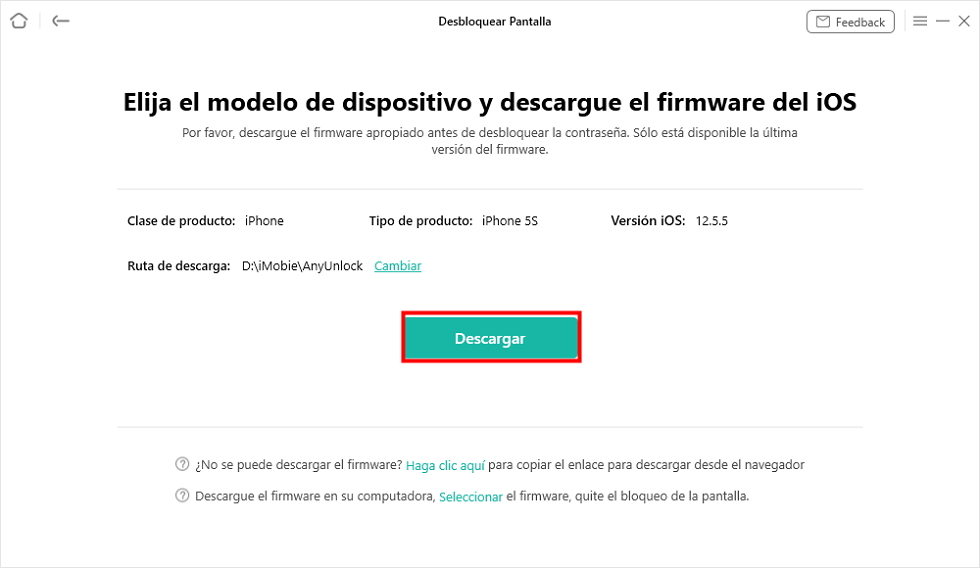
Descargue el firmware del iOS según el modelo
Paso 4: Después de descargar completamente el firmware, pulsa Desbloquear Ahora para quitar el código de acceso.

Haga clic en botón Desbloquear Ahora
Paso 5: Espera un momento. AnyUnlock puede eliminar con éxito tu código de bloqueo de tu iPhone. Al mismo tiempo, se borrarán todos los datos de tu móvil y se actualizará a la última versión de iOS. Puedes configurarlo como si fuera nuevo.

Eliminar con éxito la contraseña de pantalla a través de AnyUnlock
Método 2: Activar un iPhone desactivado con computadora (Mac o PC)
En segundo lugar, te sugiero una forma gratis para desbloquear tu iPhone desactivado. Es necesario que dejes tu dispositivo en modo de recuperación para borrar todos los datos y ajustes del iPhone, incluyendo el código de acceso de tu dispositivo. Además, necesitas un ordenador y un cable USB para completar esta operación. Esta forma es gratuita pero es más complicada y tardará más tiempo.
Las diferentes versiones de iPhone tienen diferentes maneras de eliminar la contraseña de la pantalla a través del modo de recuperación. Por consiguiente, elige el método de procesamiento correspondiente según el modelo de tu iPhone.
Eliminar el código de iPhone 8 y modelos posteriores, incluyendo iPhone SE(2a y 3a generación):
1.Desconecta tu iPhone de un Mac o un PC.
2.Mantén pulsado el botón lateral y el botón para bajar el volumen para deslizar a apagar el dispositivo.
3.Enchufa el iPhone al ordenador mientras presiona y suelta rápidamente el botón para subir el volumen y luego presiona y suelta el botón bajar el volumen. Por último mantén presionado el botón lateral hasta entrar en el modo de recuperación.
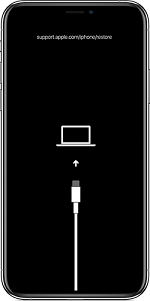
modo de recuperación de Apple
4.En tu computadora ubica tu iPhone en Finder o iTunes y selecciona la opción Restaurar para borrar todos los contenidos y ajustes del iDevice.
5.Después de quitar el código de bloqueo con éxito, puedes configurar tu iPhone como un nuevo dispositivo.
Quitar la contraseña de pantalla de iPhone 7, iPhone 7 Plus, iPhone 6s y iPhone 6:
1.Desconecta tu iPhone de tu Mac o tu PC.
2.Pulsa el botón lateral para apagar el móvil.
3.Conecta el iPhone al ordenador al mismo tiempo presiona el botón lateral y el botón para bajar el volumen al mismo tiempo. Hasta que aparezca el modo de recuperación.
4.En tu ordenador localiza tu iPhone en Finder o iTunes y selecciona la opción Restaurar para borrar todos los contenidos y ajustes del iPhone.
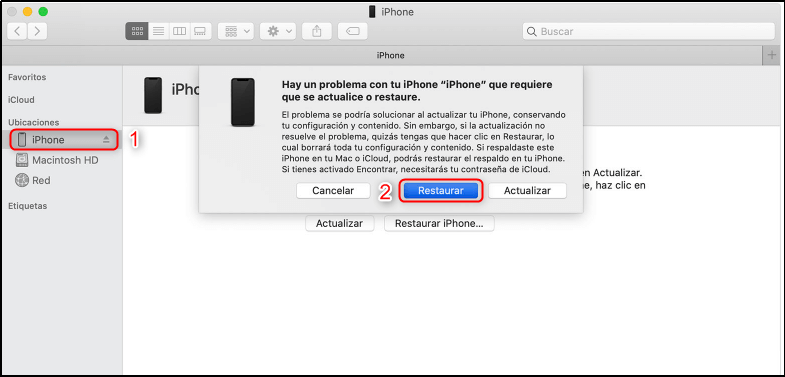
Selecciona Restaurar tu iPhone para borrar todos los datos y ajustes
5.Después de restaurar tu iPhone con éxito, puedes configurarlo como si fuera nuevo.
Arreglar la pantalla bloqueada de iPhone SE(1a generación), iPhone 5 s y anteriores :
1.Pulsa el superior del dispositivo para deslizar a apagar.
2.Espera un minuto para estar apagado completamente.
3.Enchufa tu iPhone a la computadora mientras presiona el botón de inicio y el botón superior (o lateral) al mismo tiempo. Hasta que aparezca el modo de recuperación.
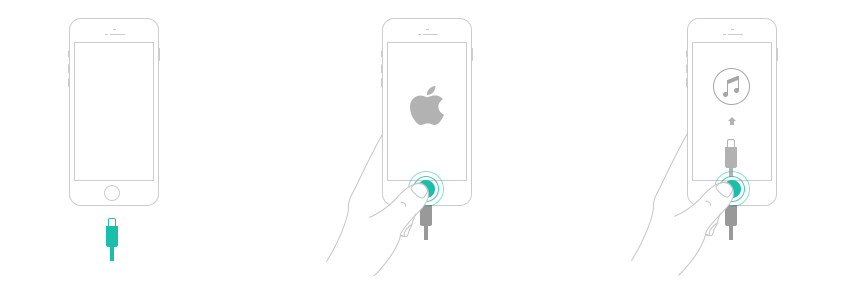
Aparece la pantalla del modo de recuperación
4.En tu ordenador localiza tu iPhone en Finder o iTunes y selecciona la opción Restaurar para borrar todos los contenidos y ajustes del iPhone.
5.Después de restaurar tu iPhone con éxito, puedes ” target=”_blank” rel=” noreferrer noopener”>configurar tu iPhone según las indicaciones de la pantalla.
Aprender más: Cómo adivinar la contraseña de un iPhone con la calculadora
Método 3: Arreglar un iPhone desactivado sin ordenador ni iTunes
Si tu iPhone no puede ingresar al modo de recuperación, o la operación para entrar en modo de recuperación es demasiado complicada, puedes probar el tercer método. De la tercera manera, no se requiere computadora, cable USB ni iTunes. Puedes iniciar sesión en tu cuenta de icloud en un dispositivo disponible y luego eliminar de forma remota los datos y la configuración del iPhone desactivado, incluido el código de bloqueo de pantalla. Pero esta forma requiere que hayas activado la App Buscar en tu iDevice y necesitas introducir tu Apple ID. Vamos a ver cómo hacerlo paso a paso.
Paso 1: Inicia sesión en la página web oficial de iCloud.com y en este paso se necesita tu Apple ID y la contraseña para verificar tu identidad.
Paso 2: Cuando ingreses en tu cuenta de iCloud, haz clic en el botón [Buscar]>[iniciar sesión] en Buscar mi iPhone.
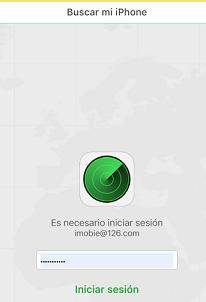
Iniciar sesión en Buscar mi iPhone
Paso 3: En la opción [Todos los dispositivos] elige el dispositivo que quieres borrar o restaurar. Luego haz clic en Borrar iPhone para eliminar todos los contenidos y configuraciones. Después de restablecer, puedes volver a configurar tu iPhone según tus preferencias.

En iCloud Borrar iPhone
Aprender más: Este Apple ID no está activo: ¡4 formas de desbloquearla!
Parte 3:¿Es posible desbloquear mi iPhone bloqueado sin perder datos?
Si quieres saber si es posible activar un iPhone desactivado sin perder los datos e informaciones del dispositivo, la respuesta es IMPOSIBLE. Para desbloquear un iPhone deshabilitado, es necesario borrar todos los contenidos y ajustes, incluido el código de acceso. A menos que tengas una copia de seguridad antes, puedes recuperar los datos que necesitas del respaldo. Después de restaurar, puedes establecer un nuevo código de bloqueo para tu iPhone.
Conclusión
Ahora puedes probar cualquiera de las 3 formas mencionadas anteriormente para arreglar tu iPhone desactivado. También puedes descargar y utilizar gratis AnyUnlock a administrar tus contraseñas guardadas en dispositivo iOS. Si todavía tienes molestias, no dudes en contactarnos. Puedes compartir tus problemas en la sección de comentarios debajo del artículo y te responderemos pronto.
AnyUnlock: desbloquear un iphone desactivado
- Desbloquear código numérico de 4/6, código alfanumérico personalizado, Touch ID o Face ID en iPhone.
- En 3 pasos, su iPhone/iPad/iPod se desbloqueará por completo.
- Admite desbloquea Apple ID, elimina contraseña de Tiempo en Pantalla…
Descargar para Windows100% Limpio &Seguro
Descargar para Mac100% Limpio &Seguro
Descargar Gratis * 100% Limpio &Seguro
Producto-relacionado preguntas? Contacta nuestro equipo de soporte para soluciones rápidas >